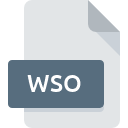
Extensión de archivo WSO
Sims 3 Mesh
-
DeveloperElectronic Arts, Inc.
-
Category
-
Popularidad5 (1 votes)
¿Qué es el archivo WSO?
El sufijo del nombre de archivo WSO se usa principalmente para los archivos Sims 3 Mesh. Electronic Arts, Inc. definió el estándar de formato Sims 3 Mesh. Los archivos con la extensión WSO pueden ser utilizados por programas distribuidos para la plataforma Windows. El archivo WSO pertenece a la categoría Archivos de juegos al igual que 1509 otras extensiones de nombre de archivo que figuran en nuestra base de datos. El software más popular que admite archivos WSO es The Sims 3. El software The Sims 3 fue desarrollado por Electronic Arts, Inc., y en su sitio web oficial puede encontrar más información sobre los archivos WSO o el programa de software The Sims 3.
Programas que admiten la extensión de archivo WSO
Los programas que pueden manejar archivos WSO son los siguientes. Los archivos con el sufijo WSO se pueden copiar a cualquier dispositivo móvil o plataforma del sistema, pero puede que no sea posible abrirlos correctamente en el sistema de destino.
¿Cómo abrir un archivo WSO?
Los problemas para acceder a WSO pueden deberse a varias razones. Lo que es importante, todos los problemas comunes relacionados con los archivos con la extensión WSO pueden ser resueltos por los propios usuarios. El proceso es rápido y no involucra a un experto en TI. La lista a continuación lo guiará a través del proceso de abordar el problema encontrado.
Paso 1. Obtenga el The Sims 3
 La causa principal y más frecuente que impide a los usuarios abrir archivos WSO es que ningún programa que pueda manejar archivos WSO esté instalado en el sistema del usuario. La solución es sencilla, solo descargue e instale The Sims 3. En la parte superior de la página se puede encontrar una lista que contiene todos los programas agrupados en función de los sistemas operativos compatibles. Si desea descargar el instalador The Sims 3 de la manera más segura, le sugerimos que visite el sitio web Electronic Arts, Inc. y lo descargue de sus repositorios oficiales.
La causa principal y más frecuente que impide a los usuarios abrir archivos WSO es que ningún programa que pueda manejar archivos WSO esté instalado en el sistema del usuario. La solución es sencilla, solo descargue e instale The Sims 3. En la parte superior de la página se puede encontrar una lista que contiene todos los programas agrupados en función de los sistemas operativos compatibles. Si desea descargar el instalador The Sims 3 de la manera más segura, le sugerimos que visite el sitio web Electronic Arts, Inc. y lo descargue de sus repositorios oficiales.
Paso 2. Actualice The Sims 3 a la última versión
 Si ya tiene The Sims 3 instalado en sus sistemas y los archivos WSO todavía no se abren correctamente, verifique si tiene la última versión del software. También puede suceder que los creadores de software al actualizar sus aplicaciones agreguen compatibilidad con otros formatos de archivo más nuevos. Si tiene instalada una versión anterior de The Sims 3, es posible que no admita el formato WSO. La última versión de The Sims 3 debería admitir todos los formatos de archivo que sean compatibles con versiones anteriores del software.
Si ya tiene The Sims 3 instalado en sus sistemas y los archivos WSO todavía no se abren correctamente, verifique si tiene la última versión del software. También puede suceder que los creadores de software al actualizar sus aplicaciones agreguen compatibilidad con otros formatos de archivo más nuevos. Si tiene instalada una versión anterior de The Sims 3, es posible que no admita el formato WSO. La última versión de The Sims 3 debería admitir todos los formatos de archivo que sean compatibles con versiones anteriores del software.
Paso 3. Configure la aplicación predeterminada para abrir WSO archivos en The Sims 3
Después de instalar The Sims 3 (la versión más reciente) asegúrese de que esté configurado como la aplicación predeterminada para abrir archivos WSO. El proceso de asociar formatos de archivo con la aplicación predeterminada puede diferir en detalles según la plataforma, pero el procedimiento básico es muy similar.

Cambie la aplicación predeterminada en Windows
- Elija la entrada del menú de archivo al que se accede haciendo clic con el botón derecho del mouse en el archivo WSO
- Seleccione
- Para finalizar el proceso, seleccione y, utilizando el explorador de archivos, seleccione la carpeta de instalación The Sims 3. Confirme marcando Usar siempre esta aplicación para abrir archivos WSO y haciendo clic en el botón .

Cambie la aplicación predeterminada en Mac OS
- En el menú desplegable, al que se accede haciendo clic en el archivo con la extensión WSO, seleccione
- Vaya a la sección . Si está cerrado, haga clic en el título para acceder a las opciones disponibles.
- Seleccione el software apropiado y guarde su configuración haciendo clic en
- Debería aparecer una ventana de mensaje informando que este cambio se aplicará a todos los archivos con la extensión WSO. Al hacer clic en confirma su selección.
Paso 4. Verifique el WSO para ver si hay errores
Si el problema persiste después de seguir los pasos 1-3, verifique si el archivo WSO es válido. Es probable que el archivo esté dañado y, por lo tanto, no se pueda acceder a él.

1. Verifique que el WSO en cuestión no esté infectado con un virus informático
Si el WSO está realmente infectado, es posible que el malware esté bloqueando su apertura. Escanee inmediatamente el archivo con una herramienta antivirus o escanee todo el sistema para asegurarse de que todo el sistema esté seguro. Si el escáner detectó que el archivo WSO no es seguro, proceda según las instrucciones del programa antivirus para neutralizar la amenaza.
2. Verifique que la estructura del archivo WSO esté intacta
Si obtuvo el archivo WSO problemático de un tercero, pídale que le proporcione otra copia. Es posible que el archivo se haya copiado erróneamente y que los datos hayan perdido integridad, lo que impide acceder al archivo. Si el archivo WSO se ha descargado de Internet solo parcialmente, intente volver a descargarlo.
3. Compruebe si el usuario con el que ha iniciado sesión tiene privilegios administrativos.
A veces, para acceder a los archivos, el usuario debe tener privilegios administrativos. Inicie sesión con una cuenta administrativa y vea si esto resuelve el problema.
4. Asegúrese de que el sistema tenga recursos suficientes para ejecutar The Sims 3
Los sistemas operativos pueden tener suficientes recursos gratuitos para ejecutar la aplicación que admite archivos WSO. Cierre todos los programas en ejecución e intente abrir el archivo WSO.
5. Asegúrese de tener instalados los últimos controladores y actualizaciones y parches del sistema
Las últimas versiones de programas y controladores pueden ayudarlo a resolver problemas con los archivos Sims 3 Mesh y garantizar la seguridad de su dispositivo y sistema operativo. Es posible que una de las actualizaciones disponibles del sistema o del controlador resuelva los problemas con los archivos WSO que afectan a versiones anteriores de un software dado.
¿Quieres ayudar?
Si dispones de información adicional acerca de la extensión de archivo WSO estaremos agradecidos si la facilitas a los usuarios de nuestra página web. Utiliza el formulario que se encuentra aquí y mándanos tu información acerca del archivo WSO.

 Windows
Windows 
